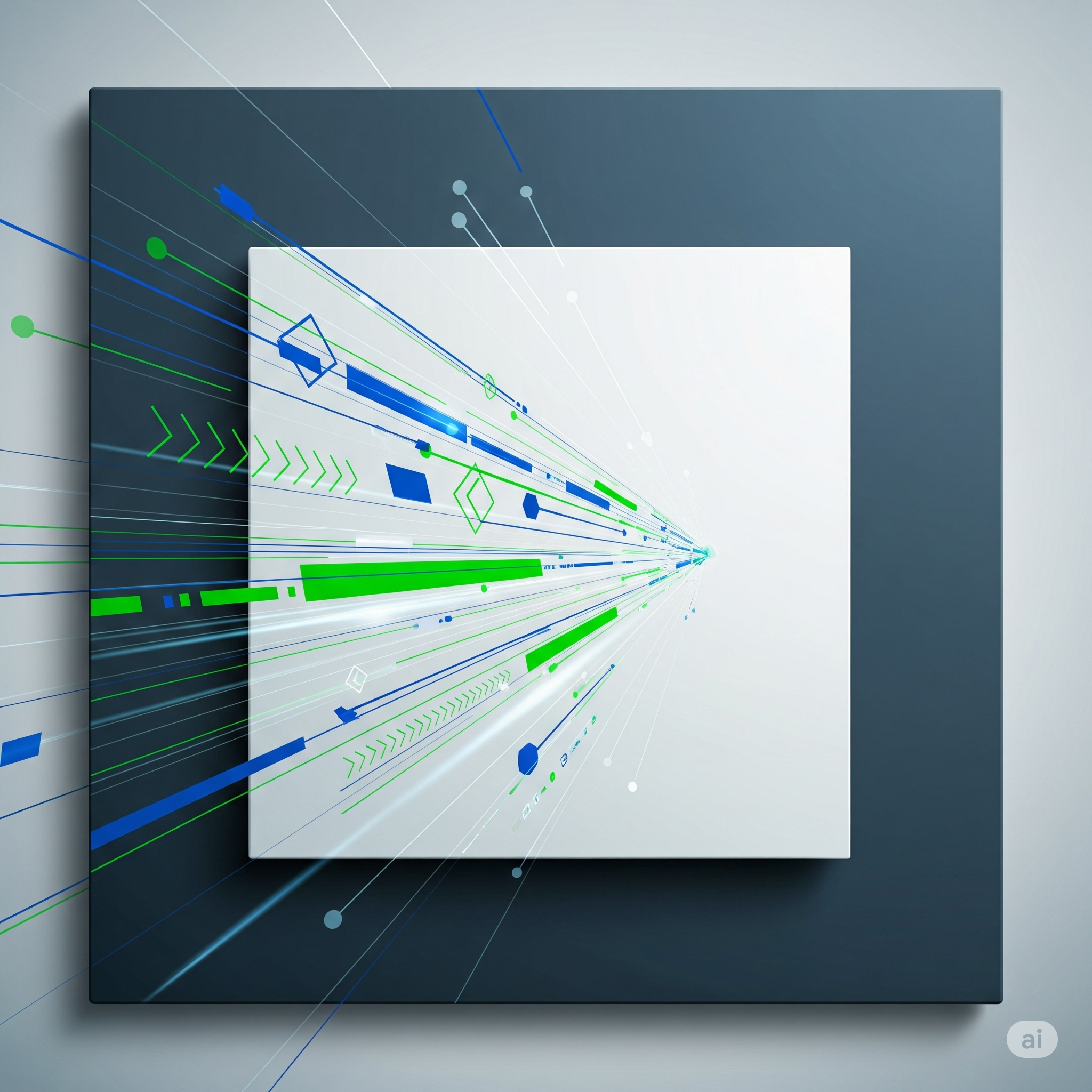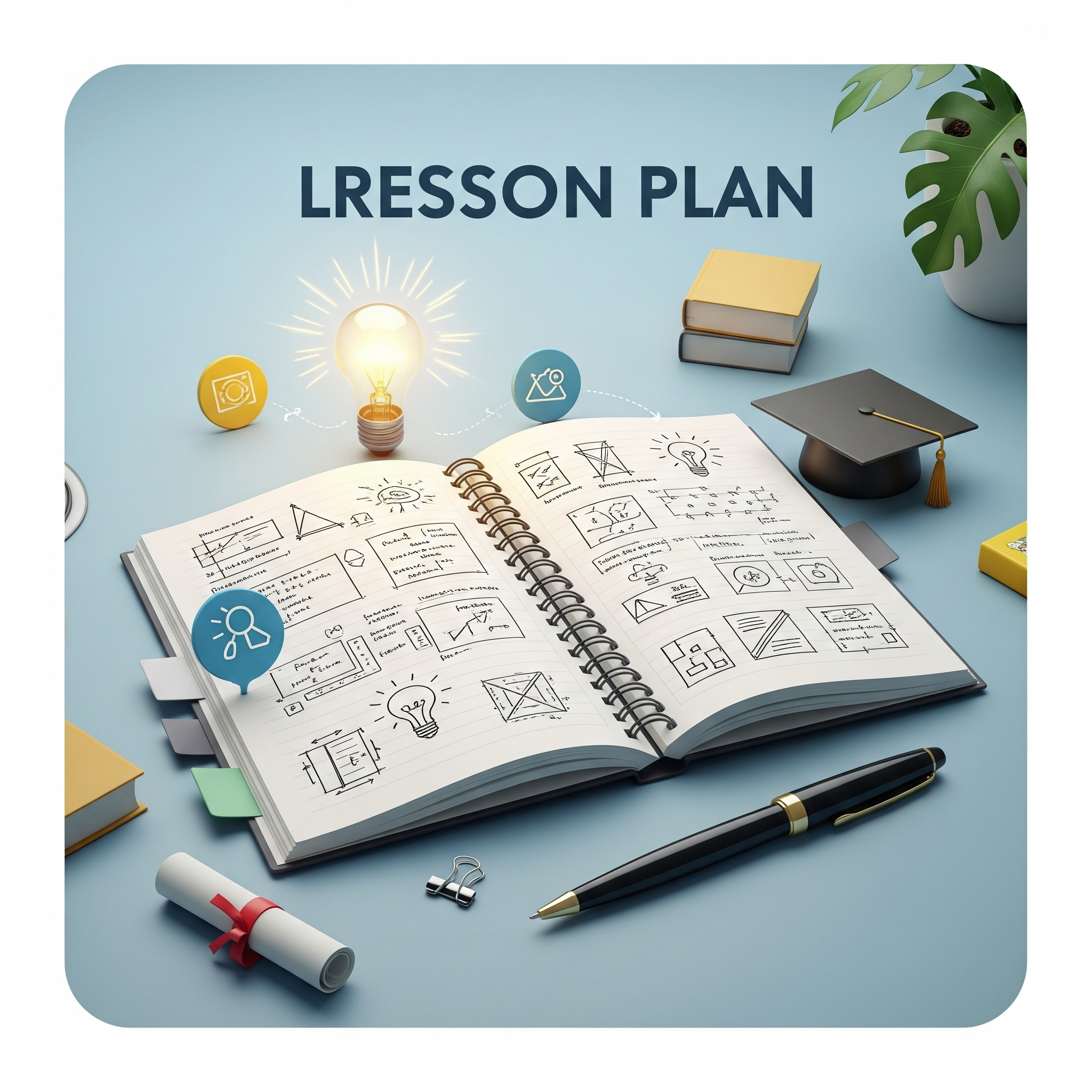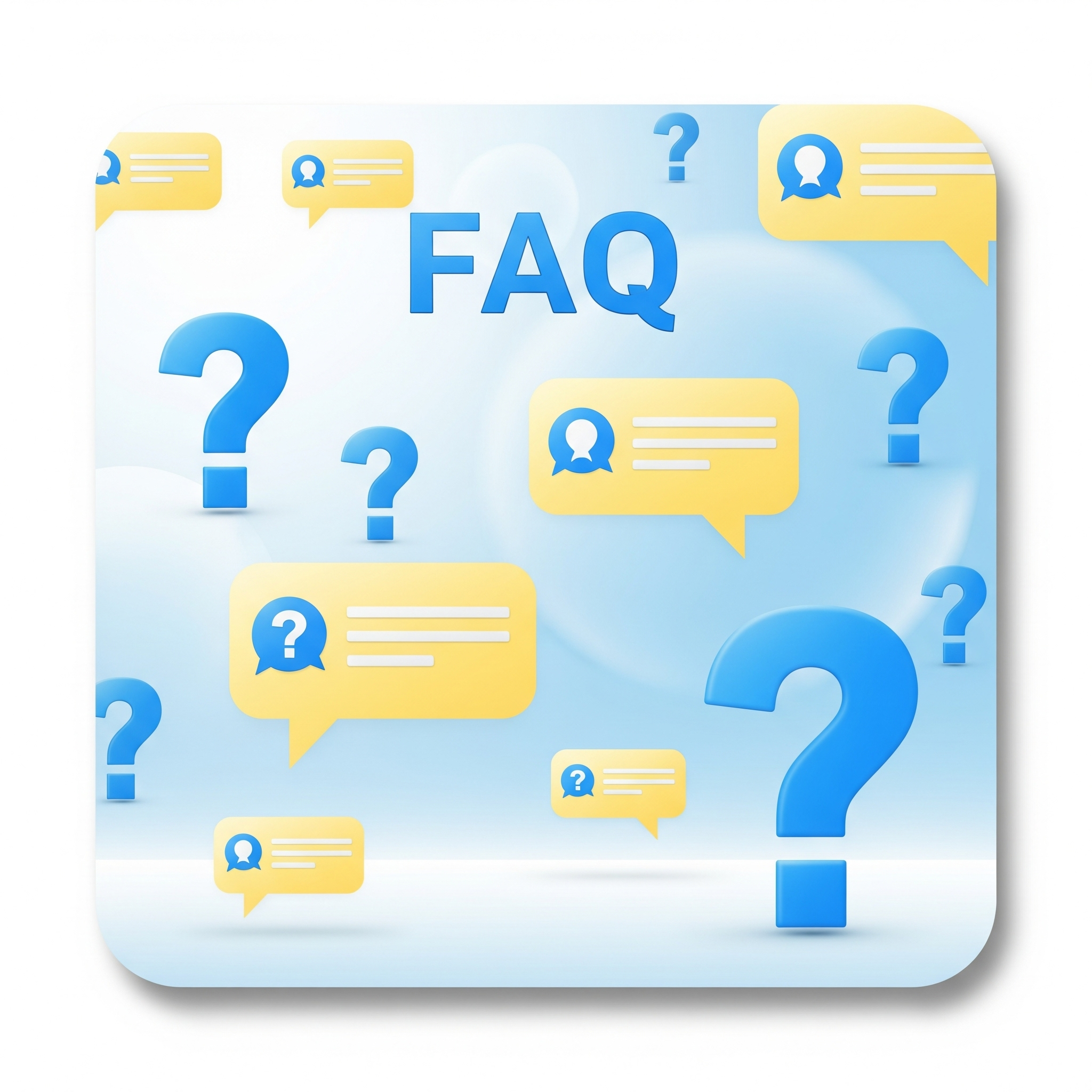【先生必見!】Canva for Educationの取得方法を徹底解説!〜無料で始める教育版Canva超実践ガイド〜

「学級通信、もっと見やすくしたいけど時間がない…」 「掲示物、もっと子どもの目を引くデザインにしたいな…」 「でも、デザインソフトって難しそう…」
そんな悩みを抱えている先生方に、朗報です!
誰でも簡単におしゃれなデザインが作れる「Canva(キャンバ)」には、教育機関向けの特別なバージョン「Canva for Education」があります。これは、通常は有料のPro版と同等かそれ以上の機能を、幼稚園から高校までの教員と児童・生徒が無償で利用できるという、まさに夢のようなツールです。
この記事では、Canva for Educationの最大の魅力であるその豊富な利点と、誰でも簡単にできる取得方法を徹底的に解説します。このガイドを読んで、あなたも今日からCanvaを始めてみませんか?
Canva for Educationって何がすごい?その豊富な利点
Canva for Educationは、教育分野への創業者の強い思い入れから、今後も無償提供を継続し、値上げの予定はないと明言されています。その主な利点は以下の通りです。
1. 豊富な機能と素材への無償アクセス
- Canva Pro版の全機能が無料: 通常年間1万円以上かかるPro版の全機能が無料で利用できます。
- 膨大なテンプレートと素材: 61万点ものテンプレートと1億点もの写真、動画、イラスト、音楽などの素材が用意されており、素材を探す手間が大幅に削減されます。
- 直感的な操作性: ドラッグ&ドロップで誰でも簡単に、プレゼンテーション、チラシ、ワークシート、学級通信、賞状、動画などを作成できます。
- UDフォントの採用: 誰でも学びやすいよう、ユニバーサルデザインフォントが採用されています。
- 高度なAI機能: AI画像生成、背景除去、マジック作文などの機能を利用でき、創造性を高めたり作業を効率化したりできます。
2. 教員の業務効率化と授業準備の魅力化
Canvaは、教員の校務のデジタル化と効率化に非常に有効です。
- 校務の効率化: 学級通信、時間割表、当番表、賞状など、学校で作成する多様な配布物や掲示物を短時間で魅力的に作成でき、印刷枚数も削減できます。
- 魅力的な授業展開: 授業の導入やまとめでCanvaで作成したスライドや動画を活用することで、子どもたちの興味関心を引きつけられます。
- 著作権の心配なし: Canvaの素材は著作権を気にせず使用できるため、外部への情報発信も容易になります。
3. 子どもたちの学習意欲と創造性の向上
- クリエイティビティと表現力の育成: 絵が苦手な子どもでも、豊富なイラスト素材などを活用することで、自由にデザインを楽しめます。
- 協働学習の深化: 共同編集機能やホワイトボード機能を使えば、グループやクラスで意見を出し合ったり、同時に編集したりすることで、協働的な学びを深められます。
- 多様な制作活動の支援: 名刺づくりやポスター作成、インフォグラフィックによるまとめ、動画作成など、子どもたちが多様な方法で学びを表現する機会を提供します。
誰でも簡単!Canva for Educationの取得方法を徹底解説
Canva for Educationの取得方法は、主に「教員個人での申請」と「学校・自治体での一括申請」の二通りがあります。
1. 教員個人での申請方法
教員個人のアカウントを申請する手順は以下の通りです。
- 検索してページにアクセス: まず、インターネットで「Canva for Education」または「Canva教育版」と検索し、公式ページにアクセスします。
- アカウント作成と認証の申請: ページにアクセスしたら、「教師 認証を受ける」をクリック。メールアドレスやGoogleアカウントなどでCanvaアカウントを作成し、その後、Canva for Educationの登録申請に進みます。
- 自身の情報の入力: 教員免許状に記載された名前(旧姓のままの場合も同様)や、学校のホームページリンクなど、自身の情報を入力します。
- 教員免許状のアップロード: 最後に、教員免許状の写真をアップロードします。スマートフォンからであれば、カメラで撮影した写真をそのままアップロードできます。
- 申請の送信と審査: すべての情報を入力し、必要な書類をアップロードしたら「送信」を押します。審査に通れば、約1週間で結果が届きます。
- 却下された場合: 審査は海外で行われるため、日本の証明書類の理解が難しい場合があります。その場合は、「日本用の申請様式テンプレート」を利用して再申請することが推奨されています。
2. 学校・自治体での一括申請方法(Canva for District)
学校や自治体単位でCanva for Educationを一括導入する方法は、より持続可能で便利な運用を可能にします。
- 導入条件: Google Workspace for EducationやMicrosoft 365 Educationのような、教育用クラウドサービスの単位で導入されます。公立学校の場合は教育委員会単位での導入が一般的です。
- メリット:
- 申請の手間が省ける: 各教員が個別に申請する必要がなくなり、生徒もすぐにCanvaを利用できます。
- 組織としての管理機能: 管理者がAI機能のON/OFF制御を生徒の年齢や学習内容に応じて行うなど、より細かな設定が可能になります。
- 異動にも対応: 管理者機能の移譲ができ、異動にも対応しやすくなります。
- ブランドキットの利用: 学校のロゴやフォント、カラーを統一したテンプレート機能が利用できます。
まとめ:Canvaで、先生も子どもも輝く未来の教室へ
Canva for Educationは、教員にとっては業務効率化と授業の質向上、子どもたちにとっては創造性と表現力の育成、そして共同的な学びの深化を支援する強力なツールです。
取得方法はとても簡単です。この記事を参考に、あなたもCanva for Educationを取得し、日々の教育活動に役立ててみませんか?